

|
WPS是英文Word Processing System(文字处理系统)的缩写。它集编辑与打印为一体,具有丰富的全屏幕编辑功能,而且还提供了各种控制输出格式及打印功能,使打印出的文稿即美观又规范,基本上能满足各界文字工作者编辑、打印各种文件的需要和要求。 我们在制作Excel表格时,为了突出某些数值的重要性,会选择不同的背景颜色填充单元格。那么,在这种情况下呢,我们怎么才能对同一背景色的数据进行统计呢?今天,小编就教各位在Excel表格中如何按照颜色统计个数,大家一起来学习吧! 1、首先,选中我们需要的单元格范围; 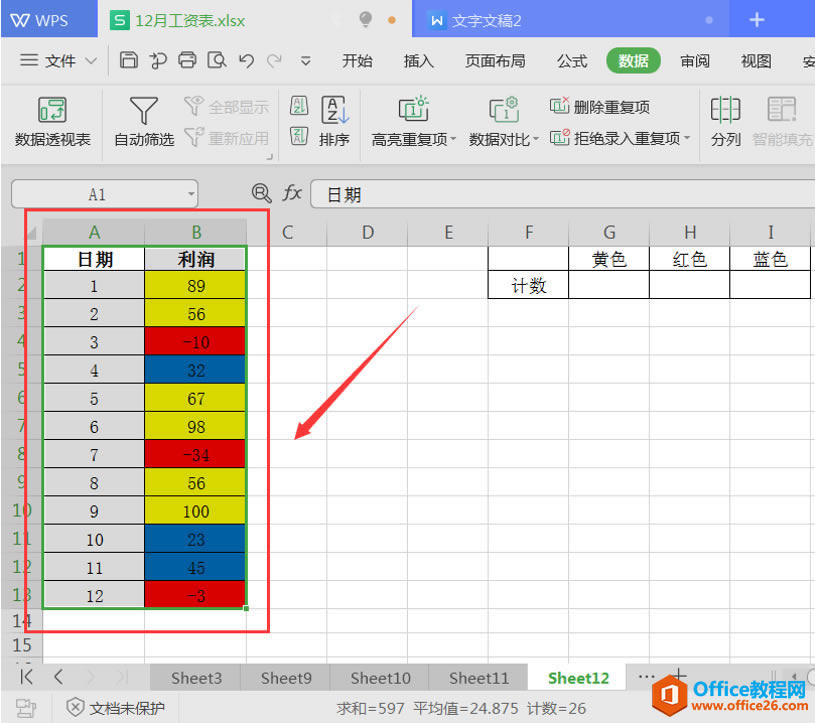 ? ?2、然后,我们按“Ctrl+F”组合键,调出查找页面,单击右侧的【选项】按钮; 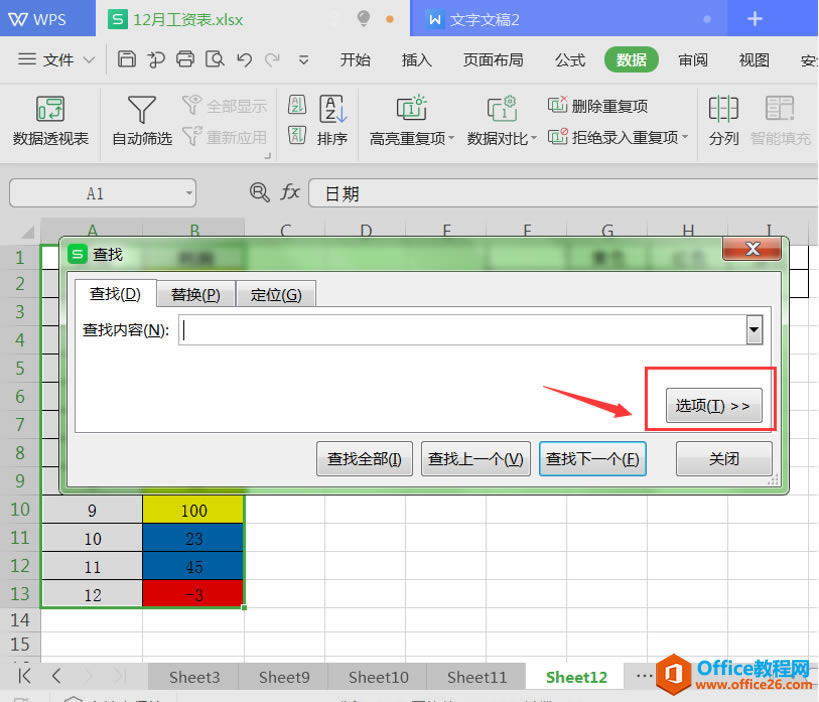 ? ?3、接着,单击【格式】选项,选择【从单元格选择格式】项下的【背景格式】选项,选取我们需要的任一颜色单元格;本次案例选取黄色背景的单元格演示,所以我们选取任一黄色单元格; 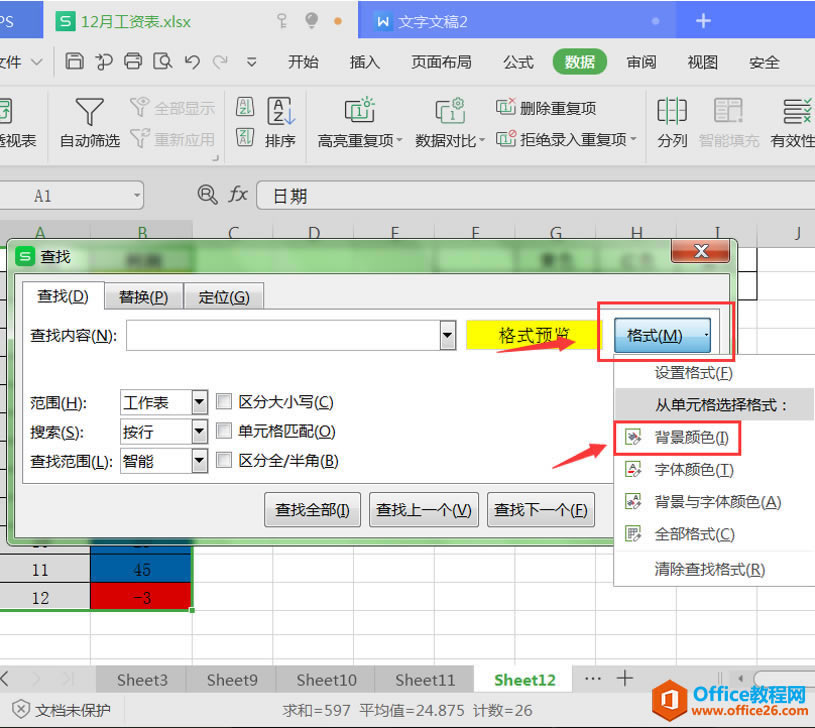 ? ?4、紧接着,我们选择【查找全部】,按“Ctrl+A”选择所有黄色单元格的数据; 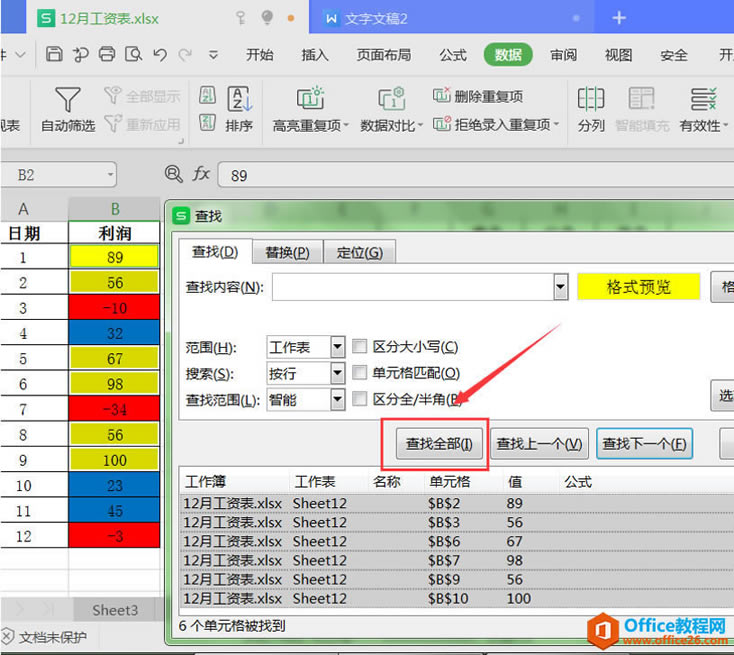 ? ?5、然后,点击菜单栏的【工具】,选择【名称管理器】选项,在弹出的名称管理器界面选择【新建】; 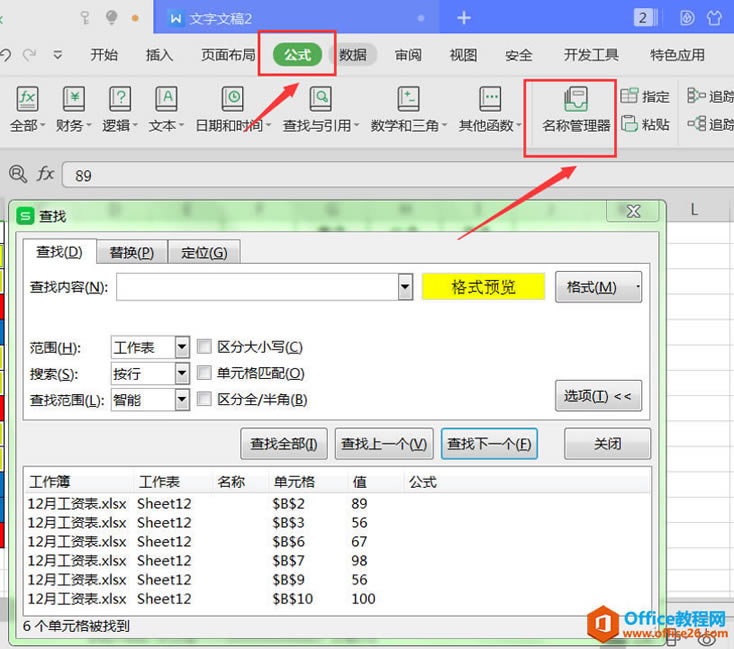 ? ?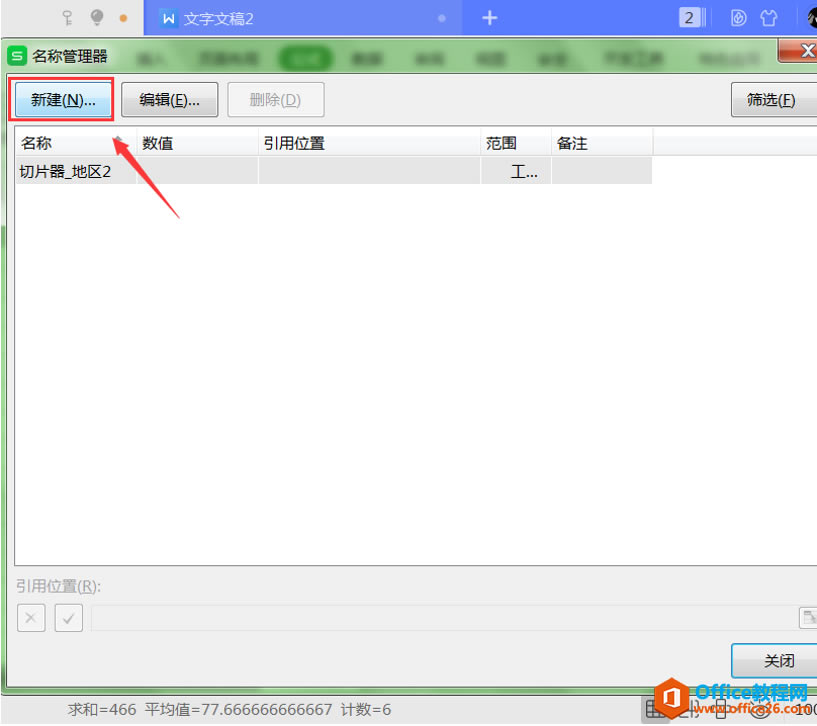 ? ?6、接着,在弹出的新建名称面板的【名称】处输入“黄色”重新命名,单击【确认】,并在弹出的名称管理界面单击【关闭】; 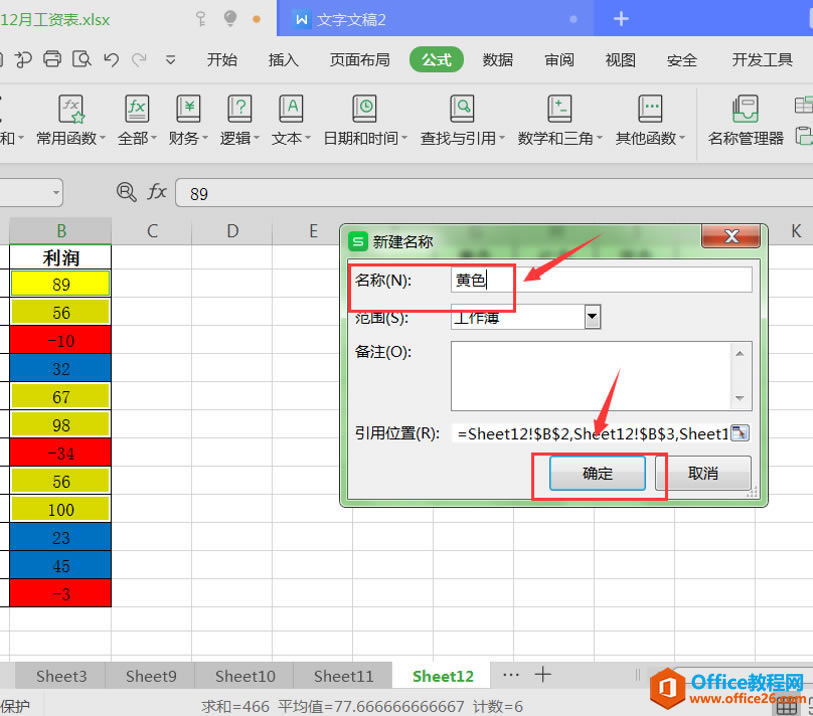 ? ?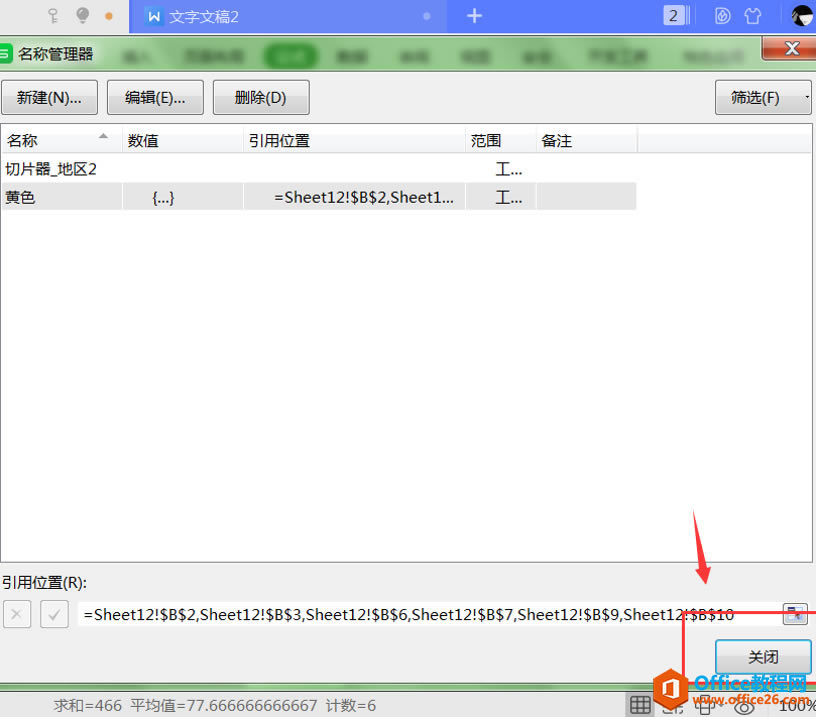 ? ?7、最后,我们在计数单元格输入“COUNTA”函数,参数中输入“黄色”即可: 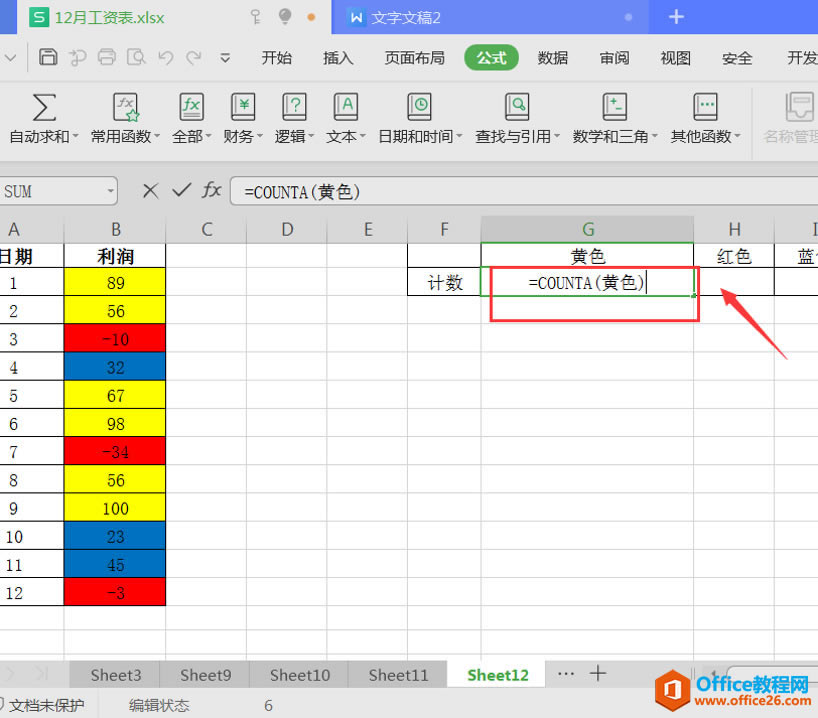 ? ?当我们按“Enter”键确认,就会发现用黄色背景的单元格个数已经全部被统计出来: 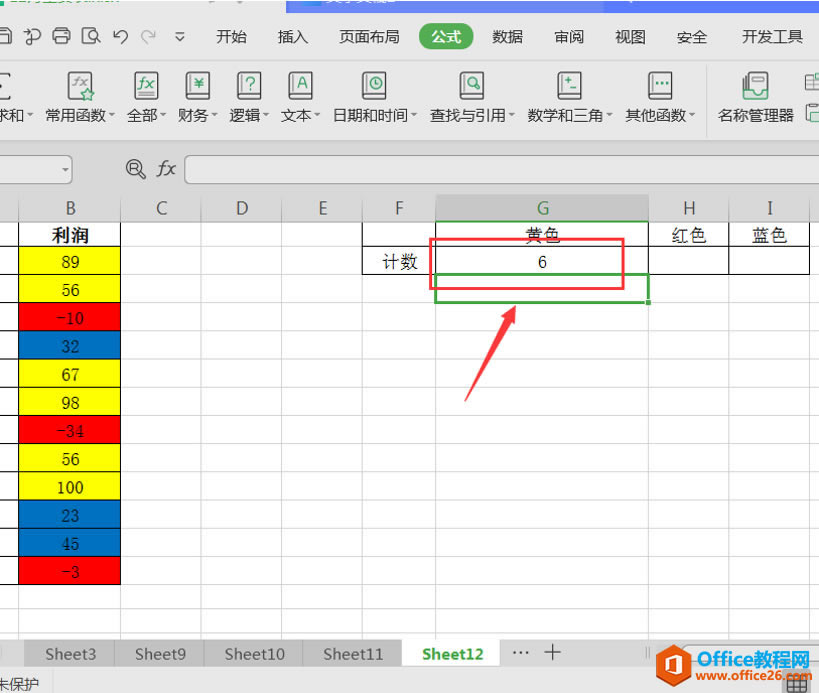 在中国大陆,金山软件公司在政府采购中多次击败微软公司,现的中国大陆政府、机关很多都装有WPS Office办公软件。 |
温馨提示:喜欢本站的话,请收藏一下本站!